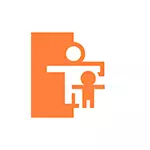
В този кратък инструктаж за изпълнението на родителски контрол на Nintendo Switch, възможностите на своите настройки в самата конзола и в мобилното приложение "Parental Control Nintendo Switch" за Android и IOS. То може да бъде интересно: родителски контрол в приложението Microsoft за семейна безопасност на Windows 10 и Xbox, родителски контрол на iPhone и IPAD, официален родителски контрол за Android.
Настройка на родителски контрол на Nintendo SWITCH
За да се инсталира и конфигурира родителски контролни функции върху Switch конзола Nintendo има две възможности:
- Извършване на всички настройки на самата конзола, в раздела "Настройки" - "Родителски контрол". Въпреки това, в този случай, за възможностите на счетоводни дейности и монтаж на ограниченията ще бъдат много оскъдни.
- Използвайте официалното заявление на родителски контрол Nintendo Switch за Android или iPhone е предпочитаният вариант, с най-широк диапазон.
На следващо място, това е втората опция, за да изберете за родителски контрол на Nintendo Switch, стъпките ще бъдат, както следва:
- Изтеглете Родителски Application Control за Nintendo Switch конзола от пиесата Официален Google App Store или App Store.
- След инсталирането на приложението, стартирайте го и отидете в профила си Nintendo.
- Вие ще бъдете помолени да свържете SWITCH конзола със заявлението по телефона: Това ще изисква от вас да въведете кода, показан по телефона в "Настройки" - "Родителски контрол" на конзолата (задължително достъп до Интернет, в настройките , изберете "Ако вече сте изтеглили приложението").
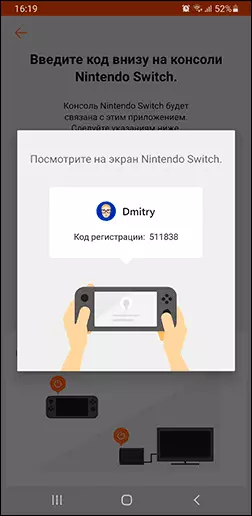
- Определете основните ограничения на приложения и използването на някои Nintendo Switch функции.

- Веднага след инсталирането на съобщението, можете да започнете да разглеждате информация и настройки, които включват: настройка срок на играта (с възможност за инсталиране на ограничения отделно от дни и индикация за "време Спящата", след което вече е невъзможно да се играе ), както и на едно дете възрастова граница.

- Преглед на информация за игрите, в които детето играе на деня от седмицата и времето, прекарано на него.
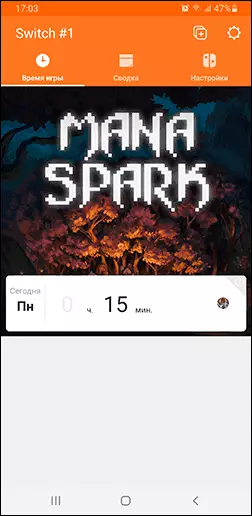
- В настройките, можете да промените автоматично генериран ПИН-кода на ограничения (тя може да се използва за самата конзола за бързо отключване нещо, например, една игра, която не е подходяща за дадена възраст) по своему.
И сега някои нюанси, които могат да бъдат важни. Моят Nintendo Switch конзола е конфигуриран както следва: Nintendo сметка е само с мен, покупки и други взаимодействия с Nintendo се появят през него. Останалите членове на семейството имат само записите на "потребители" на самата конзола. Като родителски контрол работи в същото време:
- В отчетите за употреба, то е ясно какъв вид потребител и това, което играе е - се показва своето име и аватар.
- Ограниченията, посочени в заявлението се прилагат за всички потребители, включително мен, въпреки че мога да въведете ПИН-кода по всяко време (дори и без заявка), за да ги премахнете.
- Част от игрите може да бъде блокиран за посочения възраст, в този случай, когато се опитате от стартиране, то ще бъде съобщено, че изстрелването е забранено, но тя може да бъде решен с помощта на ПИН-код на конзолата или в приложение на смартфон.
- Информация за играта на бебето не се актуализира в реално време: понякога върви около 20 минути преди информацията в заявлението, да бъдат актуализирани, а се изисква връзка за конзола с интернет.
Въпреки това, можете да направите и по друг начин: създаване на отделен пълноправен Детски сметка Nintendo Switch (тоест, регистриран на сайта, за разлика от "Потребител", която е създадена само на конзолата) и го добавете към семейството си група в Nintendo уебсайт (отидете до желаното страницата може да бъде от прилагането в раздела "Настройки", като щракнете върху "родителски контрол по сметката Nintendo"), което ще даде възможност да се установи ограничения за покупка на Nintendo ESHOP и други параметри родителски контрол свързания с него.
Аз не се провери тази опция за родителски настройки за контрол - в моя случай, необходимостта от създаване на сметки Nintendo за деца липсва, но е убеден, че не трябва да има никакви затруднения.
